Sådan konverteres PDF til JPG-filer på Mac
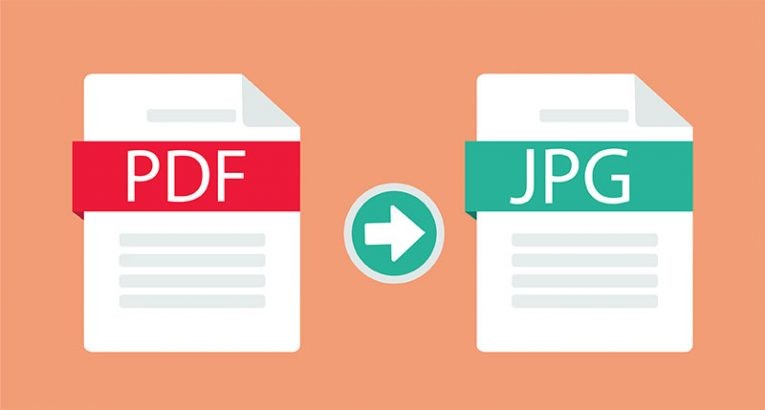
Mac-brugere tror ofte, at de har brug for eksterne apps til at konvertere filer fra et format til et andet. Et af de almindeligt efterspurgte værktøjer er en PDF til JPG-konverter. Hvis du ønsker at lave en sådan konvertering, behøver du ikke nogen tredjepartssoftware – din Mac har alt hvad du behøver for at håndtere konverteringen af PDF til JPG-filer på Mac.
Konverter PDF til JPG på Mac med Preview
Preview er et af de centrale Mac-programmer, som gør det nemt at udføre denne opgave. Du skal finde den PDF-fil, du vil bruge, i Finder, og derefter højreklikke på den for at vælge Åbn med -> Eksempel . Når filen åbnes, skal du vælge Filer -> Eksporter og derefter vælge JPEG fra rullemenuen. Til sidst skal du vælge navnet på outputfilen og trykke på Gem .
Brug Automator Quick Actions til at omdanne PDF til JPG på Mac
En anden måde at udføre denne opgave på er at bruge værktøjet Automator. Mens du kan bruge det til at konvertere nogle få filer, er det ideelt til massekonvertering. For at bruge det:
- Gå til Programmer -> Hjælpeprogrammer -> Automator .
- Vælg derefter Nyt dokument -> Hurtig handling -> Vælg .
- Vælg Gengiv PDF-sider som billeder i det nye vindue, og vælg derefter outputformatet, der skal være JPEG .
- Naviger til søgefeltet Variabler , og indtast Flyt Finder-elementer .
- Træk resultatet i arbejdsflowvinduet under afsnittet Gengiv PDF-sider som billeder .
- Brug rullemenuen Til for at vælge outputmappen.
- Til sidst skal du klikke på Filer -> Gem og gem din Automator-hurtige handling til fremtidig brug – giv den et beskrivende navn såsom PDF til JPEG .
Når du vil bruge det, skal du vælge de PDF-filer, du ønsker at konvertere, højreklikke og vælge Hurtige handlinger -> PDF til JPEG .





